2018-11-07更新日志
仪表盘文本组件
管理员制作完仪表盘后,通常是发布给普通员工或领导,供其查看使用。

本次更新新增了「文本组件」,文本组件可以被拖动到仪表盘的任意位置,用来对仪表盘数据分析的描述说明。当领导在查看某个分析图表时,加以文本说明,可以使数据分析更易理解。
如,在财务收支管理中,通过仪表盘数据统计展示了各月收入和支出的数据。把这个仪表盘分享给老板查看时,往往需要在仪表盘上面加一下说明,分析一下收入支出变化的原因,以及未来可能达到的一个数值,此时就可以加一个文本组件,放在该图表的旁边。
文本组件支持的样式设置功能有:加粗、斜体、下划线、对齐、字体颜色、字号、链接、取消链接。
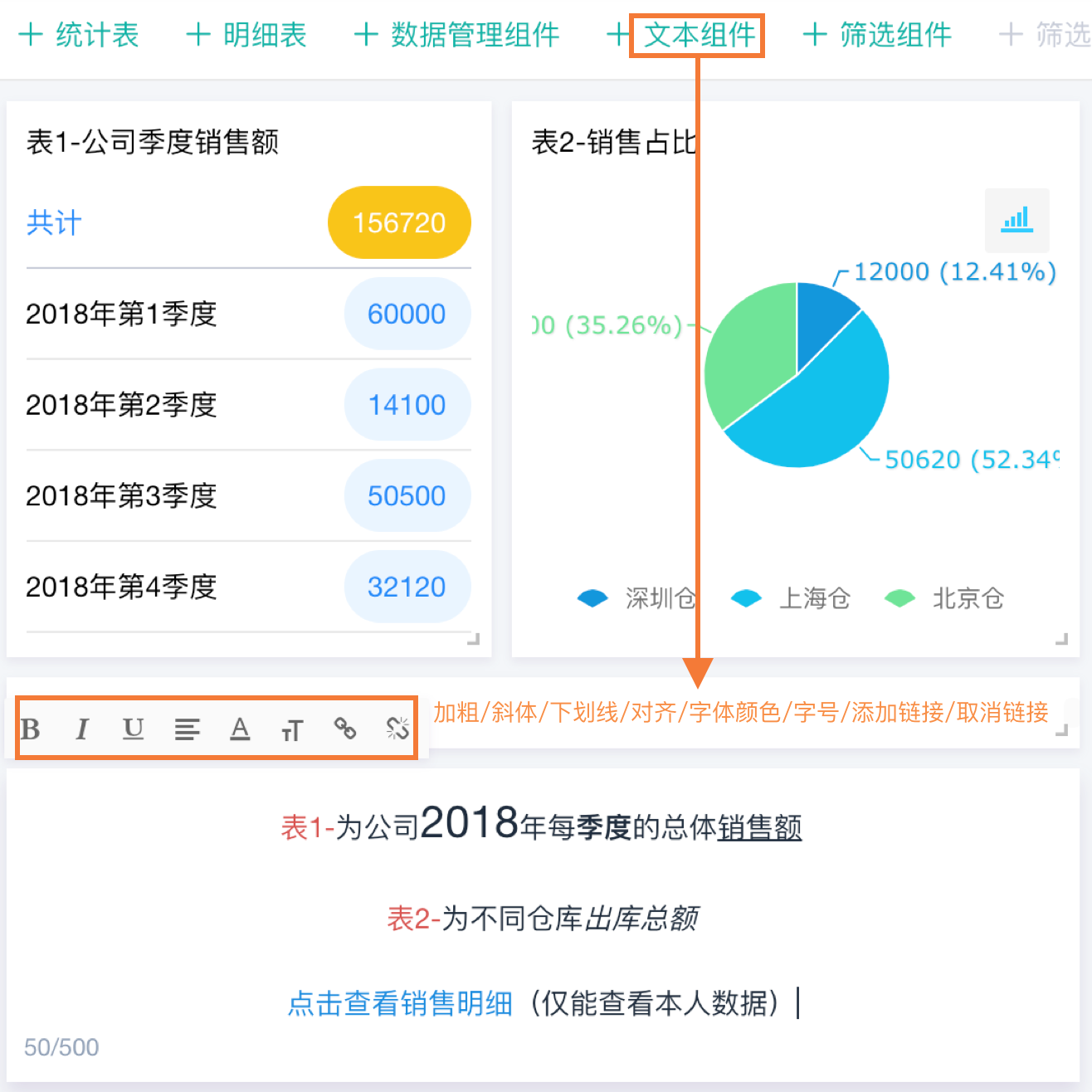
1.文本组件字数上限为500字
2.文本组件暂不支持图片上传(如有需求可以提给「技术支持」 )
仪表盘统计表/明细表新增数据获取权限
在使用仪表盘做数据统计分析的时候,常常需要给成员仅能查看自己的数据,那么就需要使用到权限的获取。
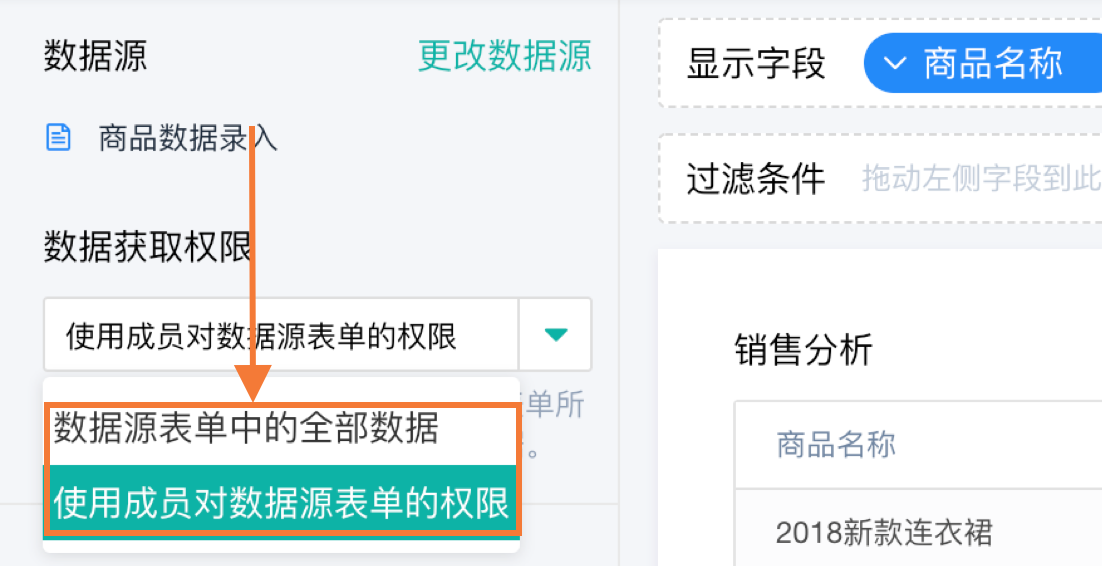
仪表盘统计表/明细表新增数据获取权限。
仪表盘->统计表/明细表->数据源->数据获取权限,数据权限的获取分为「使用成员对数据源表单的权限」和「数据源表单中的全部数据」。
- 使用成员对数据源表单的权限
当数据获取的权限为成员对数据源表单的权限时,则成员在打开图表时只能看到自己所在权限组的权限数据;若成员在多个权限组中,则取权限的并集;若成员未加入任何权限组,则看不到任何数据。
- 数据源表单中的全部数据
当数据获取的权限为数据源表单中的全部数据时,则成员在打开图表时可以看到管理员所配置的所有数据。
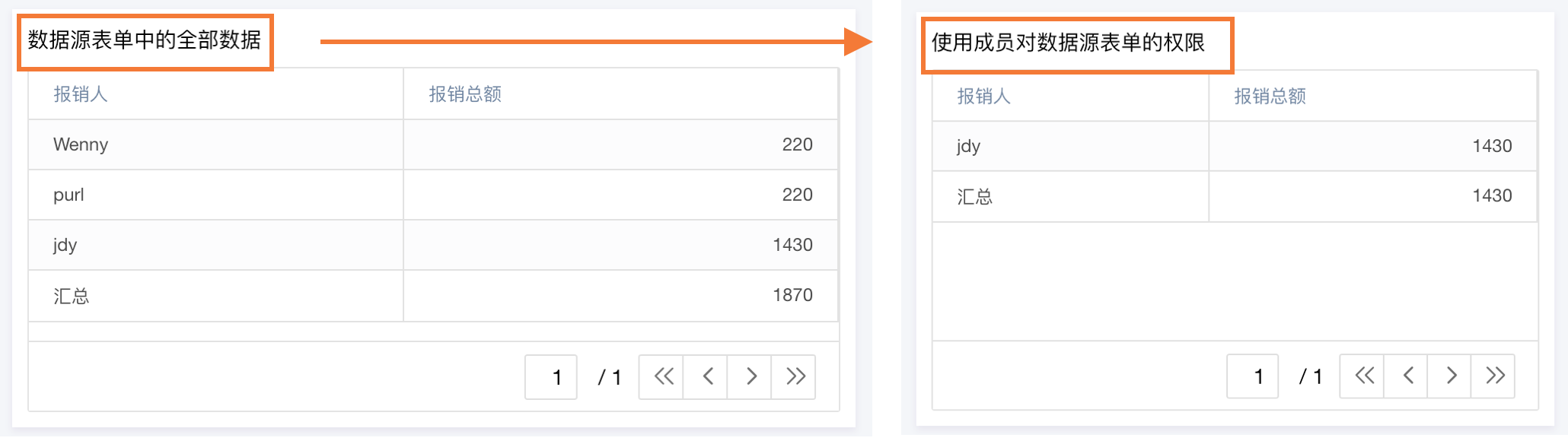
> 仪表盘中数据权限获取针对的是整条数据的过滤,如果其中某个字段不可见,其他字段都可见,那么这条数据还是会显示的。
表单合并权限组视图
当前组织架构下,无法避免一个成员处在多个数据权限组中,当成员处在多个权限组中进行数据管理时,需要一一切换权限组去管理相应的数据,十分麻烦。
如,当用户即是销售员又是销售主管时,需要查看编辑自己的销售数据,需要查看但不可编辑组内全部销售(包括自己)的销售数据。在分视图的情况下销售主管浏览全部销售时发现需要修改自己的销售数据,这时只能切换到可编辑自己数据的视图,重新定位数据进行修改,增加了操作的复杂度。
因此,本次更新新增了合并权限的权限组————全部有权限的数据,在合并权限视图下,主管可以直接点开自己的数据进行修改,而点击别的销售的数据时,不能修改。
- 全部有权限的数据
「全部有权限的数据」指的是该成员所有权限组的数据权限。
如,成员在权限组A中具有修改数据的权限,在权限组B中具有删除数据的权限,则该成员在「全部有权限的数据」权限组中既有修改的权限,也有删除数据的权限
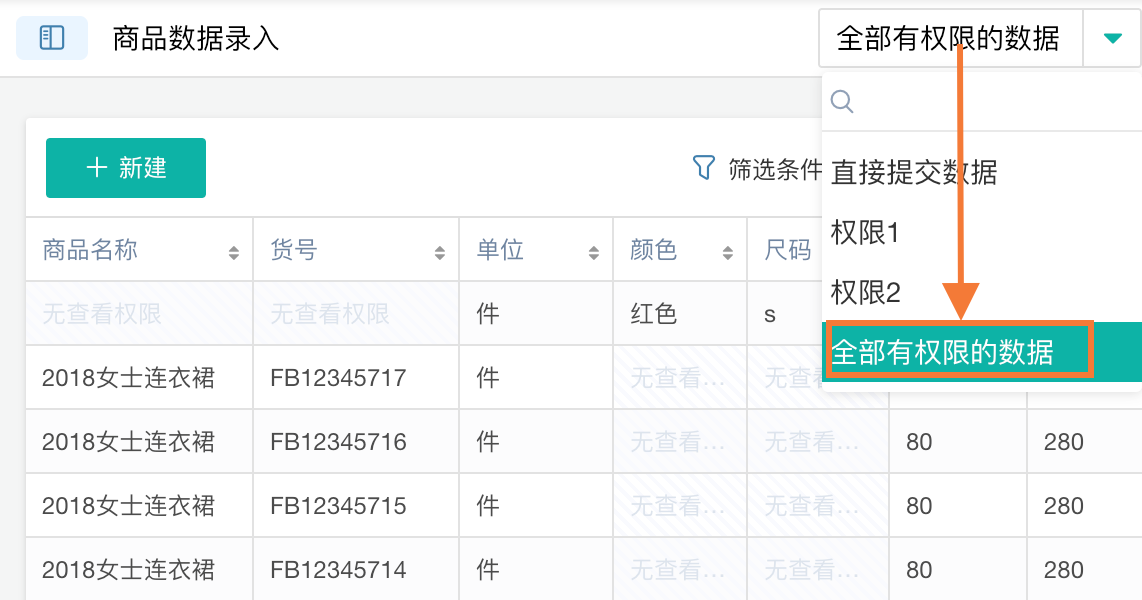
若成员除了直接提交数据的权限以外不具有两个或者两个以上的权限组,则不会有合并权限组,即不会出现全部有权限的数据。


 400-111-0890
400-111-0890 在线咨询
在线咨询